Поступление услуг проводки: Бухучет — проводки по услугам
Поступление услуг в 1с 8.3 бухгалтерия пример. Документ «Поступление товаров и услуг
Заполнить поступление товаров и услуг в программе 1С 8.3 Бухгалтерия
Поступление товаров и услуг в программе 1С Бухгалтерия 8.3 (3.0) производится одноименным документом (в последних версиях программы он называется «Поступление (акты, накладные)»). В данной статье дается последовательная инструкция по отражению покупки услуг и товаров, а также рассмотрим проводки, которые делает документ.
Как создать новое оприходование
В интерфейсе программы 1С 8.3 данный документ находится на вкладке «Покупки», пункт «Поступление (акты, накладные)»:
После этого мы попадаем в список документов, которые были когда-либо введены. Для создания нового поступления, необходимо нажать на кнопку «Поступление», где появится меню выбора нужного вида операции:
- Товары (накладная) — создается документ только на товары со счетом учета — 41.01
- Услуги (акт) — отражение только услуг
- Товары, услуги, комиссия — универсальный вид операции, позволяющий отражать комиссионную торговлю и поступление возвратной тары
- Материалы в переработку — специальный вид операции для учета давальческой схемы, в проводках такое поступление отразится на забалансовых счетах
- Оборудование и Объекты строительства — для отражения поступления основных средств по счетам 08.
 03 и 08.04
03 и 08.04 - Услуги лизинга — формирует проводки по счету 76
Рассмотрим подробно поступления товаров и услуг.
Поступление товара в 1С Бухгалтерия 8.3
Для оформления покупки товара в программе 1С нужно ввести документ с видом «Товары». В шапке документа необходимо указать организацию-получатель номенклатуры, склад для приемки, контрагента-продавца и его договор:
Ниже, в табличной части, заносится информация о позициях номенклатуры:
Какой товар был куплен, в каком количестве, по какой цене и с какой ставкой НДС (если ваша компания является плательщиком НДС). Счета учета могут присутствовать в табличной части, а могут и нет. Это зависит от настроек программы. В проводках товар обычно приходуется на счет 41.01.
На этом заполнение документ окончено.
Если поставщик предоставил счет-фактуру, её необходимо отразить в программе. Делается это путем заполнения полей номер и дата в нижней части документа:
После нажатия на кнопку «Зарегистрировать» 1С сама создаст новый документ «Счет фактура полученный».
Посмотрим проводки созданного 1С с помощью документа «Поступление товаров и услуг». Сделать это можно с помощью нажатия кнопки Дебет-кредит — дебет кредит :
Как видно, документ сформировал две проводки:
- Дебет 41.01 Кредит 60.01 — поступление товара и начисление долга перед поставщиком
- Дебет 19.03 Кредит 60.01 — отражение входящего документа
В этом случае товар продается в «кредит», то есть по постоплате. Если бы мы вначале оплатили товар, то программа бы сформировала проводку зачета аванса (Дт 60.01 — Кт 60.02) на сумму предоплаты.
Поступление услуг в 1С 8.3
Покупка услуг в программе не сильно отличается от приобретения товара. Заполнения шапки абсолютно аналогично, за исключением указания склада. Первичным документом для отражения такой операции обычно является «Акт об оказании услуг».
Единственное отличие — указания в табличной части номенклатуры с видом «услуга»..png) Например, оформляем получение услуг по доставке:
Например, оформляем получение услуг по доставке:
В поле «Счета учета» можно указать нужную аналитику. Указываем, что хотим распределять расходы на 26 счет (Общехозяйственные расходы), со статьей затрат «Транспортные расходы«. После заполнения документа можно, аналогично товарам, зарегистрировать счет-фактуру.
Ключевое отличие при поступление услуг — в проводках:
Для данного примера, желательно предварительно оформить оплату поставщику за данную услугу.
- Дебет 60.01 Кредит 60.02 — зачет аванса поставщику
- Дебет 26 Кредит 60.01 — начисление задолженности перед поставщиком и увеличение расходов компании
- Дебет 19.04 Кредит 60.01 — отражения входящего НДС по услугам
При необходимости отразить в одном поступлении и товара и услуги (например, товар с платной доставкой) нужно воспользоватся документом «Поступление (акт, накладная)» видом операции «Товары, услуги, комиссия».
По материалам: programmist1s.ru
Для отражения в программе фактов поступления товаров предназначен документ ««.
Его назначение более широкое: данным документом в программе оформляется поступление любых товарно-материальных ценностей и услуг, но в данной статье я хочу рассмотреть только .
Несмотря на кажущуюся простоту этого документа необходимо знать и учитывать некоторые нюансы. Эти на первый взгляд мелочи, если о них забыть, могут привести к ошибкам в учете. На них я хочу обратить Ваше внимание в этой статье.
Ввод документа «Поступление товаров и услуг».
Для того, чтобы ввести поступление нового товара, необходимо выбрать раздел учета «Покупки и продажи», а затем в панели навигации щелкнуть на ссылку «Поступление товаров и услуг».
Откроется список документов «Поступление товаров и услуг», уже введенных в базу данных. Для ввода нового документа воспользуемся кнопкой «Добавить».
В открывшейся форме ввода нового документа некоторые поля подчеркнуты красным пунктиром. Это реквизиты, обязательные для заполнения, без них документ не запишется.
Реквизит «вид операции» определяет вид поступления ТМЦ. По умолчанию вид операции равен «покупка, комиссия», оставляем его без изменения.
По умолчанию вид операции равен «покупка, комиссия», оставляем его без изменения.
Реквизит «Организация» должен быть заполнен обязательно. Если установлена организация по умолчанию, то при вводе нового документа в реквизит автоматически подставится именно она. Если в системе ведется учет по нескольким организациям, и поступление ТМЦ оформляется не на основную организацию, то пользователю необходимо выбрать ее вручную.
Реквизит «Склад» не обязателен для заполнения, если в не стоит флажок, что учет ведется по складам.
От заполнения реквизита «склад» в бухгалтерских проводках поступления на счете учета ТМЦ зависит третье субконто (в нашем случае это счет 41).
В реквизите «Контрагент» выбираем организацию-продавца из справочника «Контрагенты». Контрагента и договор можно ввести заранее, а можно это сделать прямо при вводе документа поступления.
На что следует обратить внимание при вводе договора контрагента.
Если Вы вводите договор непосредственно из справочника «Контрагенты» (а не из документа поступления), то есть риск, что Вы неправильно заполните реквизит «вид договора», и впоследствии при выборе этого контрагента в документе система «не увидит» ранее введенный договор.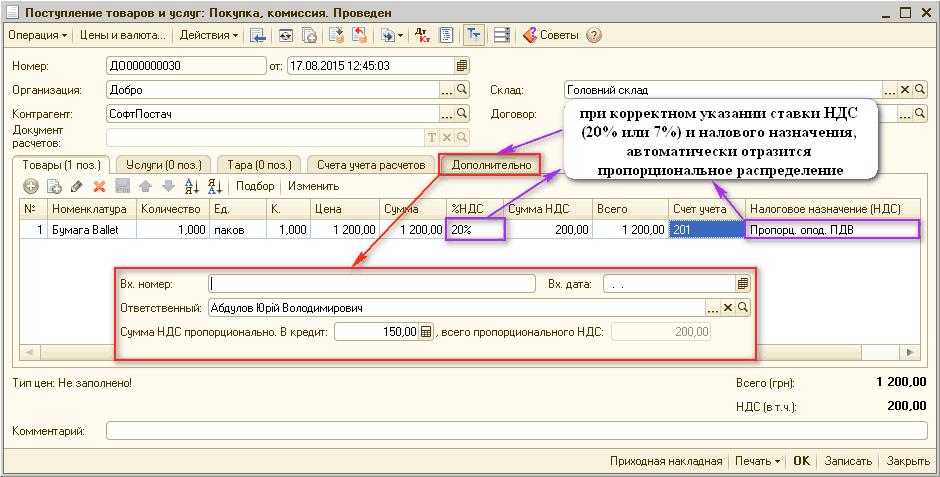
Вид договора для документа «Поступление товаров и услуг» должен быть «с поставщиком» .
Реквизит «Зачет аванса» можно выбрать из перечня: «автоматически», «по документу» или «Не зачитывать». По умолчанию подставится значение «автоматически».
Зачет аванса поставщику.
Для автоматического зачета авансов должен быть настроен счет учета авансов с поставщиком. Для этого существует регистр сведений «Счета расчетов с контрагентами «. По умолчанию для учета авансов, выданных поставщикам настроен счет 60.02.
Именно он будет автоматически подставляться в платежные поручения, которыми перечисляется аванс поставщику, а также отражаться на закладке «Счета расчетов» документа поступления.
При автоматическом зачете аванса программа анализирует наличие предоплаты поставщику и в случае остатка по счету 60.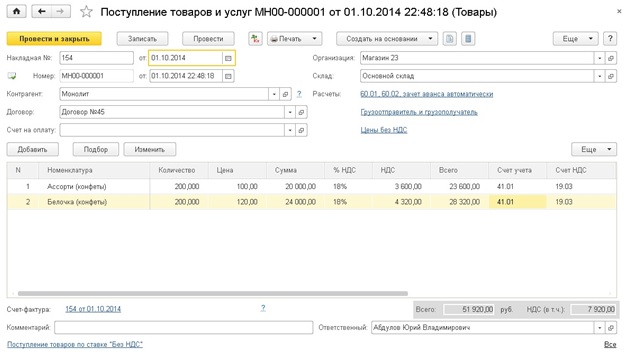 02 по этому поставщику и договору формирует проводку по зачету аванса.
02 по этому поставщику и договору формирует проводку по зачету аванса.
Список приобретаемых товаров мы вводим в таблицу «Товары».
Для ввода товаров предназначены кнопки «Добавить» и «Подбор».
Хочу обратить внимание на то, откуда берутся счета учета номенклатуры и счета учета «входного» НДС в документе.
В табличной части документа есть обязательные реквизиты «Счет учета» и «Счет учета НДС». Их можно ввести вручную, но можно заполнять автоматически, если «.
Подробно в этой статье я рассматривать его не буду, опишу в одной из следующих статей.
Управление ценой, валютой и налогами в документе.
Теперь обратим внимание на ссылку, которая в данный момент выглядит как «Цена не включает НДС». Она открывает форму «
Тип цен определяется автоматически, если он указан в договоре контрагента.
Установленный флажок «Цена включает НДС» позволяет вводить в графу «Цена» цену с учетом НДС, а не накручивать сверху, как это было в нашем документе в первоначальном варианте. Это будет удобно, если так указано во входящем документе поставщика.
Изменение валюты возможно, если в договоре с контрагентом указана валюта, отличная от рубля. Это позволит задать курс документа и пересчитать цены в заданной валюте.
Установленный флажок «НДС включать в стоимость» позволит не выделять «входной» НДС проводкой по дебету счета 19, а включить его в стоимость ТМЦ.
Проводки без установленного флажка содержат запись по дебету счета 19.03:
Проводки с установленным флажком «НДС включать в стоимость»:
Проводка по дебету счета 19.03 не формируется, зато сумма по проводкам дебет 41.01, кредит 60.01 увеличивается на сумму НДС.
Регистрация счета-фактуры поставщика.
В нижней части формы документа находятся реквизиты для ввода номера и даты входящего счета-фактуры.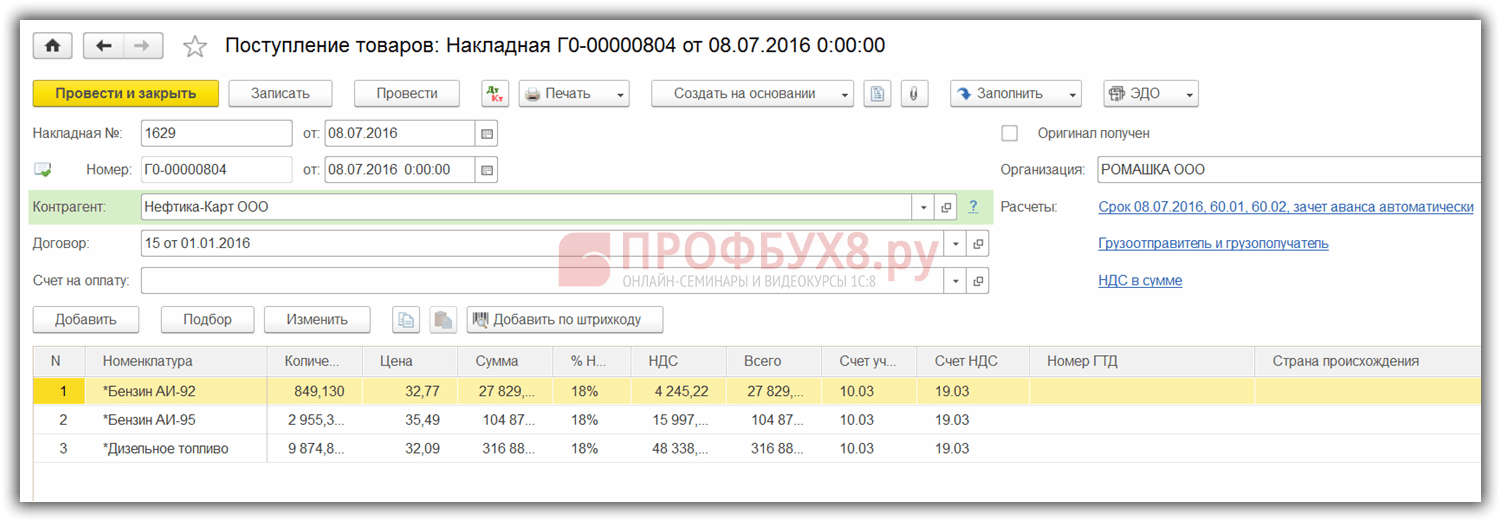 Рядом с ними кнопка «Зарегистрировать счет-фактуру». Для целей учета НДС необходимо это сделать.
Рядом с ними кнопка «Зарегистрировать счет-фактуру». Для целей учета НДС необходимо это сделать.
При нажатии на кнопку в систему вводится документ «Счет-фактура полученный» с необходимыми данными, взятыми из нашего поступления. Если счет-фактура введен в систему, то в нижней части формы документа поступления появляется ссылка, при щелчке на которую можно открыть этот документ:
В заключение хочу обратить внимание на закладку «Дополнительно».
Она предназначена для хранения реквизитов «Входящий номер» и «входящая дата», т.е. именно здесь должны указываться реквизиты входящей накладной поставщика. Дату и номер нашего документа заменять реквизитами документа поставщика не нужно!
В случае, когда грузоотправитель или грузополучатель отличаются от контрагента и нашей организации, в соответствующих реквизитах на закладке «Дополнительно» выбираются контрагенты, являющиеся грузоотправителем и грузополучателем.
Итак, я рассмотрела все важные моменты ввода документа «Поступление товаров и услуг».
Видеоурок :
С помощью одноименного документа с именем «Поступление (акты,накладные)» есть возможность осуществить поступления услуг и товаров в программном продукте «1С Бухгалтерия 8.3 (3.0)». В сегодняшней статье мы вам предложим последовательную и четкую инструкцию по проведению операции — отражения покупки товаров и услуг. А также рассмотрим проводки, которые формирует документ.
Как сформировать новое оприходования?
В интерфейсе программного продукта под названием «1С 8.3» необходимый документ можно найти на вкладке под названием «Покупки», в пункте с именем «Поступление (акты, накладные)»:
После операции перед пользователем откроется перечень документов, которые были введены за все предыдущее время. С целью формирования нового поступления следует нажать клавишу с именем «Поступление». Именно здесь появится меню необходимого вида операции:
— «Товары (накладная)» — документ формируется на продукцию с таким счетом учета — «41.01»;
«Услуги (акт)» — когда отражаются лишь только услуги;
«Товары, услуги, комиссия» — многофункциональный вид операции, который позволяет отображать поступления возвратной тары и комиссионную торговлю;
«Материалы в переработку» — так сказать специальный вид операции, предназначенный с целью учета давальческой схемы. Данное поступления в будет отражено на забалансовых счетах;
Данное поступления в будет отражено на забалансовых счетах;
«Оборудование и Объекты строительства» — с целью отражения поступления основных средств по таким счетам: «08.03» и «08.04»;
«Услуги лизинга» — по счету «76» формирует проводки.
А сейчас ми вам детально расскажем о поступлении услуг и товаров.
Поступление товара в программном продукте «1С Бухгалтерия 8.3»
Чтобы оформить покупку продукции в вышеназванном программном продукте нужно ввести документ с видом под названием «Товары». А в шапке документа необходимо будет отметить складское помещение для приема, организацию-получателя номенклатуры, контрагента-продавца, а также договор последнего:
Чуть ниже, в табличной части, нужно указать данные о позиции номенклатуры:
А именно: какая продукция была приобретена, по какой цене и в каком количестве, по какой ставке НДС (если, конечно, фирма является плательщиком НДС). В табличной части счета учета могут присутствовать, а могут и нет. Это зависит от самих настроек программного продукта. В данных проводках продукция, как всегда, приходуется на счет под названием «41.01».
В данных проводках продукция, как всегда, приходуется на счет под названием «41.01».
На этом процесс заполнения документа будет завершен.
При предоставлении пользователю поставщиком счета-фактуры, его нужно отразить в программном продукте. Осуществляется эта операция с помощью заполнения полей даты и номера в нижней части самого документа:
Скрин 5
После нажатия на клавишу под названием «Зарегистрировать» программа сформирует новый документ с именем «Счет фактура полученный». Последний осуществляет проводки по НДС (для примера, «68.02» — «19.03») и создает запись в книге покупок.
А сейчас с помощью документа под названием «Поступление товаров и услуг» посмотрим созданы ним существующие проводки. Осуществляется эта операция с помощью нажатия клавиши под названием « ».
— «Дебет41.01» «Кредит60.01» — поступление продукции, а также проводка отражает начисления долга перед поставщиком;
— «Дебет19.03» «Кредит 60.01» — отражение входящего документа.
В данном случае продукция реализуется в «кредит», имеется в виду, по наложенному платежу.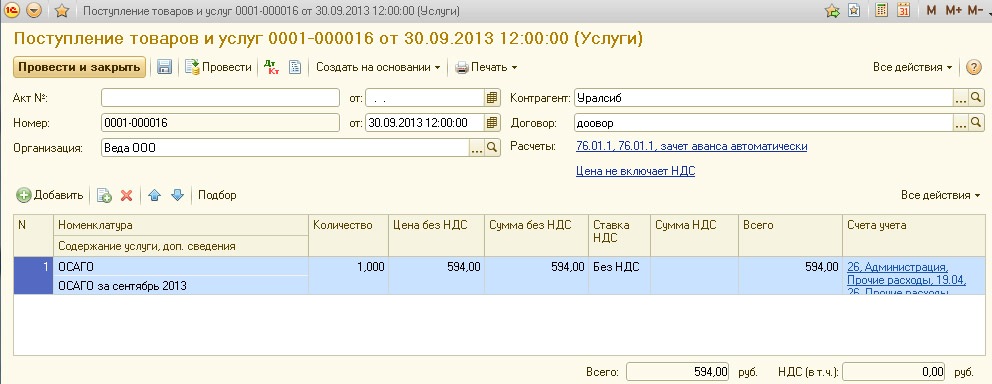 Однако, если бы мы сначала оплатили продукцию, то программный продукт создал бы на сумму предоплаты проводку зачете аванса, вот такую:«Дт60.01»-«Кт60.02».
Однако, если бы мы сначала оплатили продукцию, то программный продукт создал бы на сумму предоплаты проводку зачете аванса, вот такую:«Дт60.01»-«Кт60.02».
Поступление услуг в программный продукт «1С 8.3»
Покупка услуг в вышеназванном программном продукте от приобретения продукции отличается не слишком. Заполнение шапки, за исключением указания складского помещения, проводится аналогично. Первичным документом для отражения подобной операции обычно является « ».
Единственная разница в указании в табличной части номенклатуры с видом под названием «Услуга». Например, мы оформим получения услуг по доставке:
В поле под названием «Счета учета» можно указать нужную аналитику. Ранее мы упоминали, что планируем распределять расходы на счет «26» (он также называется «Общехозяйственные расходы»), в статью расходов под названием «Транспортные расходы». А после заполнения документа, так же как в товарах, существует возможность зарегистрировать счет-фактуру.
В случае поступления услуг основное отличие будет заключаться в проводках:
Для этого примера мы заранее за эту услугу оформили оплату поставщику.
— «Дебет60.01 Кредит60.02» — зачет аванса поставщику;
— «Дебет26 Кредит60.01» — начисление перед поставщиком и повышение расходов предприятия;
«Дебет19.04 Кредит60.01» — отражение по услугам входного НДС.
При необходимости существует возможность отображения в одном поступлении и услуг, и самой продукции (для примера, товары с оплаченной доставкой) нужно воспользоваться документом с именем «Поступление (акт, накладная)» с видом операции под названием «Товары, услуги, комиссия».
Производится одноименным документом (в последних версиях программы он называется «Поступление (акты, накладные)» В этой статье я дам последовательную инструкцию по отражению покупки услуг и товаров, а также рассмотрю проводки, которые делает документ.
Как создать новое оприходование
В интерфейсе программы 1С 8.3 данный документ находится на вкладке «Покупки», пункт «Поступление (акты, накладные)»:
После этого мы попадаем в список документов, которые были когда-либо введены. Для создания нового поступления необходимо нажать на кнопку «Поступление», где появится меню выбора нужного вида операции:
Для создания нового поступления необходимо нажать на кнопку «Поступление», где появится меню выбора нужного вида операции:
- Товары (накладная) — создается документ только на товары со счетом учета — 41.01;
- Услуги (акт) — отражение только услуг;
- Товары, услуги, комиссия — универсальный вид операции, позволяющий и поступление возвратной тары;
- — специальный вид операции для учета давальческой схемы, в проводках такое поступление отразится на забалансовых счетах;
- — для отражения поступления основных средств по счетам 08.03 и 08.04;
- Услуги лизинга — формирует проводки по счету 76.
Рассмотрим подробно поступления товаров и услуг.
Поступление товара в 1С Бухгалтерия 8.3
Для оформления покупки товара в программе 1С нужно ввести документ с видом «Товары». В шапке документа необходимо указать организацию-получателя номенклатуры, склад для приемки, контрагента-продавца и его договор:
Ниже, в табличной части, заносится информация о позициях :
Получите 267 видеоуроков по 1С бесплатно:
Какой товар был куплен, в каком количестве, по какой цене и с какой ставкой НДС (если ваша компания является плательщиком НДС). Счета учета могут присутствовать в табличной части, а могут и нет. Это зависит от настроек программы. В проводках товар обычно приходуется на счет 41.01.
Счета учета могут присутствовать в табличной части, а могут и нет. Это зависит от настроек программы. В проводках товар обычно приходуется на счет 41.01.
На этом заполнение документа окончено.
Если поставщик предоставил вам счет-фактуру, её необходимо отразить в программе. Делается это путем заполнения полей «номер» и «дата» в нижней части документа:
После нажатия на кнопку «Зарегистрировать» 1С сама создаст новый документ «Счет фактура полученный». Этот документ делает проводки по НДС (например, 68.02 — 19.03) и формирует запись в книге покупок.
Посмотрим проводки созданного 1С с помощью документа «Поступление товаров и услуг». Сделать это можно с помощью нажатия кнопки Дебет- кредит — :
Как видно, документ сформировал две проводки:
- Дебет 41.01 Кредит 60.01 — поступление товара и начисление долга перед поставщиком;
- Дебет 19.03 Кредит 60.01 — отражение входящего документа.
В этом случае товар продается в «кредит», то есть по постоплате. Если бы мы вначале оплатили товар, то программа бы сформировала проводку зачета аванса (Дт 60.01 — Кт 60.02) на сумму предоплаты.
Если бы мы вначале оплатили товар, то программа бы сформировала проводку зачета аванса (Дт 60.01 — Кт 60.02) на сумму предоплаты.
Смотрите наше видео по оформлению покупки товара:
Поступление услуг в 1С 8.3
Покупка услуг в программе не сильно отличается от приобретения товара. Заполнение шапки абсолютно аналогично, за исключением указания склада. Первичным документом для отражения такой операции обычно является «Акт об оказании услуг».
Единственное отличие — указания в табличной части номенклатуры с видом «услуга». Например, я оформлю получение услуг по доставке:
На поступление товаров или услуг в 1С 8.3 необходимо создавать соответствующий документ. В данной статье мы рассмотрим подробную пошаговую инструкцию, как это сделать и какими данными заполнять. Так же рассмотрим на примере создаваемые программой 1С проводки.
В меню «Покупки» выберите пункт «Поступление (акты, накладные)». Перед вами откроется форма списка данного документа.
Из появившейся формы списка можно создать несколько различных видов документов. Рассмотрим их вкратце.
Рассмотрим их вкратце.
- Товары (накладная). Вам будет доступна для прихода только табличная часть для добавления товаров.
- Услуги (акт). Аналог предыдущего, но только для услуг.
- Основные средства. Данный документ формирует проводки поступлению и по принятию к учету основных средств, не требующих монтажа. Дополнительно принимать к учету не нужно.
- Товары, услуги, комиссия. Совмещение товаров, услуг и ведение комиссионной торговли.
- Материалы в переработку. Тут название говорит само за себя.
- Оборудование. Поступление ОС – оборудования. Принятие к учету формируется отдельно.
- Объекты строительства. Поступление ОС – объектов строительства.
- Услуги лизинга. Для начисления очередного лизингового платежа, при учете имущества на балансе лизингополучателя.
Рассмотрим первые два вида операций, т.к. они самые популярные.
Поступление товаров
При создании нового документа выберите вид операции «Товары (накладная)».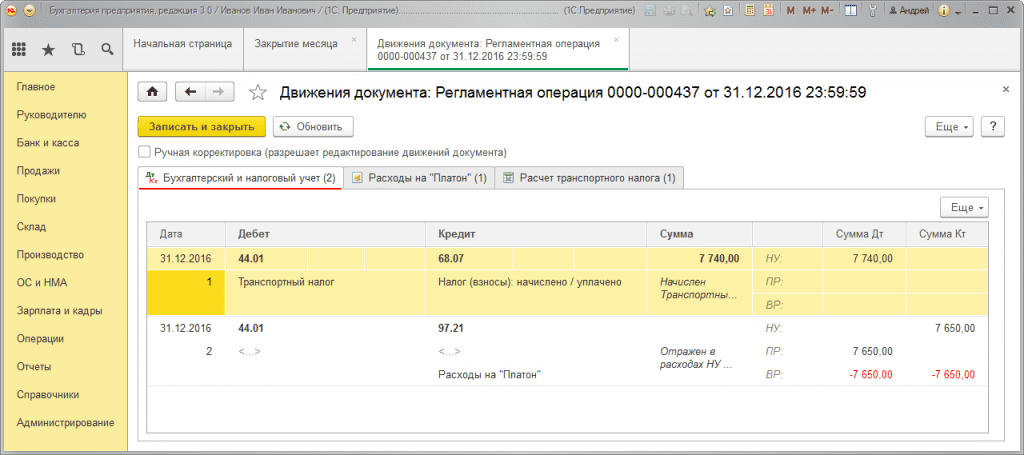
В шапке укажите контрагента, договор и подразделение, куда будут оприходованы товары. Так же дополнительно можно настроить НДС (включается в стоимость и способ начисления), грузополучателя, грузоотправителя и счета учета.
Счет учета в данном случае 41.01 – товары на складах. Его тоже можно изменить. Далее откорректируйте при необходимости ставку НДС.
Внизу формы укажите номер и дату счета-фактуры, после чего нажмите на кнопку «Зарегистрировать». Документ сразу же создастся автоматически и отобразится ссылка на него.
Как мы видим, документ сделал две проводки: по самому поступлению и по НДС (счет 10.03).
Смотрите также видео по оприходованию товара в 1С Бухгалтерия:
Поступление услуг
На этот раз при создании документа выберите вид операции «Услуги (акт)». Подробно рассматривать заполнение данного документа мы не будем в связи с тем, что тут все схоже с предыдущим способом. Только здесь добавляются номенклатурные позиции с видом «Услуга».
1С:Профессионал по 1C:ERP – вопрос 14.26, Курсы по 1С
На текущей странице представлен разбор вопроса из Сертификации 1С:Профессионал по 1С:ERP редакции 2.0
Актуальные вопросы из нового комплекта вопросов (по редакции 2.1) рассмотрены в курсе
Детальный разбор 621 вопроса теста 1С:Профессионал по 1С:ERP
В вопросе 14.26 требуется определить, какой документ (или документы) используют для оформления поступления ОС в регламентированном учете:
- Поступление услуг и прочих активов
- Поступление товаров и услуг
- Поступление ОС
- Несколько вариантов.
Под оформлением поступления ОС в бухгалтерском и налоговом учете следует понимать отражение сумм по дебету счета 08.4 Приобретение объектов основных средств соответствующих видов учета.
1. Рассмотрим документ Поступление услуг и прочих активов (раздел Внеоборотные активы – Поступление услуг и прочих активов).
Для оформления поступления ОС в табличной части Расходы этого документа в реквизите Статья расходов указывается статья Поступление ОС, а в реквизите Аналитика расходов выбирается Объект эксплуатации.
Рассмотрим настройки статьи расходов Поступление ОС. Как видим на скриншоте, для нее установлен вид аналитики – по основным средствам, расходы в регламентированном учете отражаются на счете 08.04.2 Подготовка к вводу в эксплуатацию.
Проверим проводки регламентированного учета, формируемые документом Поступление услуг и прочих активов.
Как видно, проводка по дебету счета РСБУ 08.4.2 присутствует, суммы отражены по бухгалтерскому и налоговому учету, т.е. можно говорить, что документом Поступление услуг и прочих активов можно оформить операцию поступления ОС в бухгалтерском и налоговом учете.
2. Рассмотрим документ Поступление товаров и услуг. Перейдем в раздел Закупки – Документы поступления.
Перейдем в раздел Закупки – Документы поступления.
Откроем документ Поступление товаров и услуг, во вкладке Товары по факту указана поступающая номенклатура.
Откроем настройки данной номенклатуры, перейдя в просмотр карточки номенклатуры. На вкладке Учетная информация реквизиту Группа настроек фин.учета установлено значение Оборудование для собственных нужд.
Выбранное значение определяет, по какому счету учета РСБУ будет зафиксировано поступление данной номенклатуры в регламентированном учете.
Откроем для просмотра выбранное значение и рассмотрим настройки справочника.
При проведении документа, в котором отражается поступление номенклатуры с таким значением реквизита Группа настроек фин.учета, оприходование будет оформлено на счет 08.4.1 Компоненты основных средств.
Сформируем проводки в документе Поступление товаров и услуг.
Обратите внимание, что в данном случае в проводке со счетом 08.04.1 появляется указание количества по операции. Как говорилось ранее, именно формирование проводок в дебет счета 08.04 можно считать фактом отражения поступления ОС.
Таким образом, можно говорить, что документом Поступление товаров и услуг можно отражать поступление ОС в бухгалтерском и налоговом учете.
Следует отметить, использование документа Поступление товаров и услуг возможно для оформления поступления ОС, но, в этом случае, необходим еще один шаг: ввод документа Внутреннее потребление (раздел Внеоборотные активы – Внутреннее потребление товаров) со статусом Списание на расходы/активы.
В документе должна использоваться статья расходов с такими настройками, чтобы была сформирована проводка в дебет счета 08.04.2.
3. Документ Поступление ОС в системе отсутствует.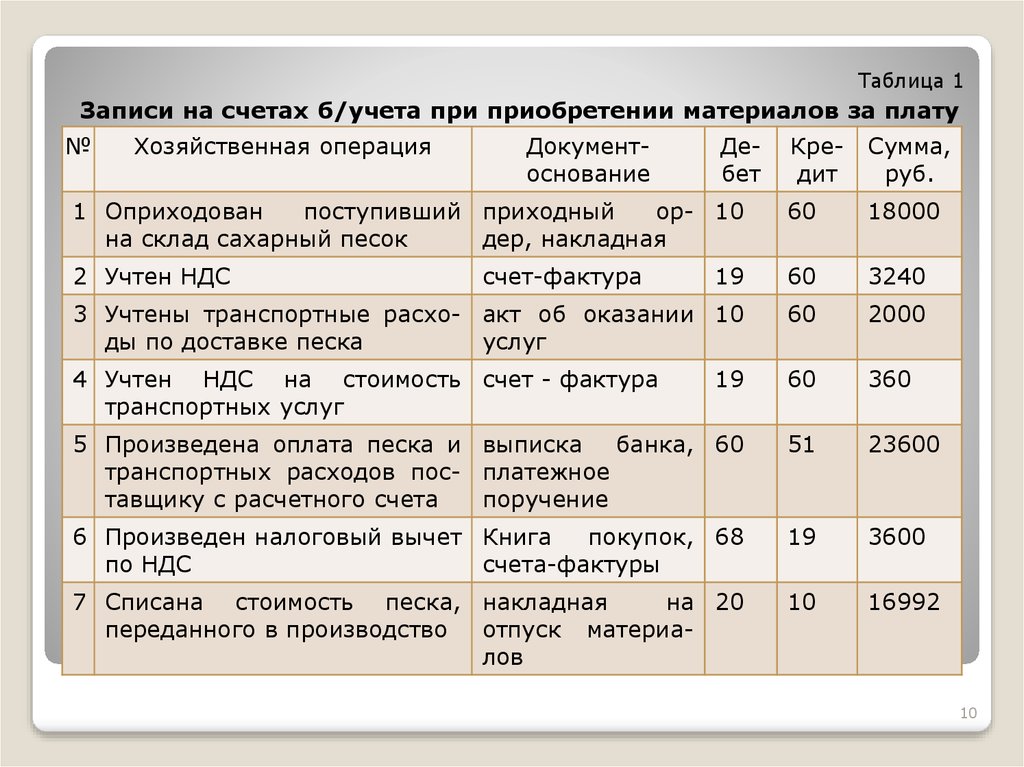 Проверим, какие документы по учету ОС существуют. Перейдем в раздел Внеоборотные активы – Документы по учету ОС.
Проверим, какие документы по учету ОС существуют. Перейдем в раздел Внеоборотные активы – Документы по учету ОС.
В данном разделе можно создать любой документ, который имеет отношение к учету ОС. Как видно, документа Поступление ОС в списке возможных документов нет.
Делаем вывод, что поступление основного средства можно оформить документами:
- Поступление услуг и прочих активов
- Поступление товаров и услуг.
Предыдущий вопрос | Следующий вопрос
Специальные услуги по рассылке | Креативные коммуникации
Рассылка
Обратитесь в Mailing Services, чтобы получить доступ к любой из перечисленных ниже служб.
USPS Certified
Сертифицированная почта обеспечивает подтверждение отправки по почте и доставки. Отправитель получает почтовую квитанцию в момент отправки, а запись о вручении хранится в почтовом отделении получателя. Уведомление о возврате, чтобы предоставить отправителю подтверждение доставки, также можно приобрести за дополнительную плату. Сертифицированная почтовая служба доступна только для почты первого класса или приоритетной почты. Сертифицированная почта недоступна для международной почты и не предлагает страховой защиты. Для ценных и незаменимых вещей используйте экспресс-почту, застрахованную или заказную почту. Сделайте все это ссылкой, когда люди нажимают на USPS Certified 9.0005
USPS Insured
Вы можете приобрести страховку на сумму до 5000 долларов США для стандартной почты, приоритетной почты или почты первого класса. Для наиболее безопасной услуги используйте зарегистрированную почту для покрытия до 25 000 долларов США. Для предметов, застрахованных на сумму более 50 долларов, квитанция о доставке подписывается получателем и подается в почтовое отделение доставки.
Вы можете приобрести дополнительные специальные услуги при покупке страховки. Для отправлений, застрахованных на сумму менее 50 долларов США, вы можете приобрести специальную услугу по обработке. Для предметов, застрахованных на сумму более 50 долларов США, вы можете приобрести ограниченную доставку, квитанцию о возврате или специальные услуги по обработке. Застрахованная почта также доступна для международных почтовых посылок в некоторые страны; покрытие варьируется.
Не страхуйте свои посылки на сумму, превышающую их стоимость. Сумма страхового покрытия по убытку будет равна фактической стоимости за вычетом амортизации. См. выше
Заказная почта
Заказная почта — это наиболее безопасный вариант услуги, предлагаемый Почтовой службой. Он обеспечивает дополнительную защиту ценной и важной почты. Заказные статьи находятся под усиленной охраной от пункта отправки до пункта доставки. Почта первого класса или приоритетная почта требуется для внутренней заказной почты.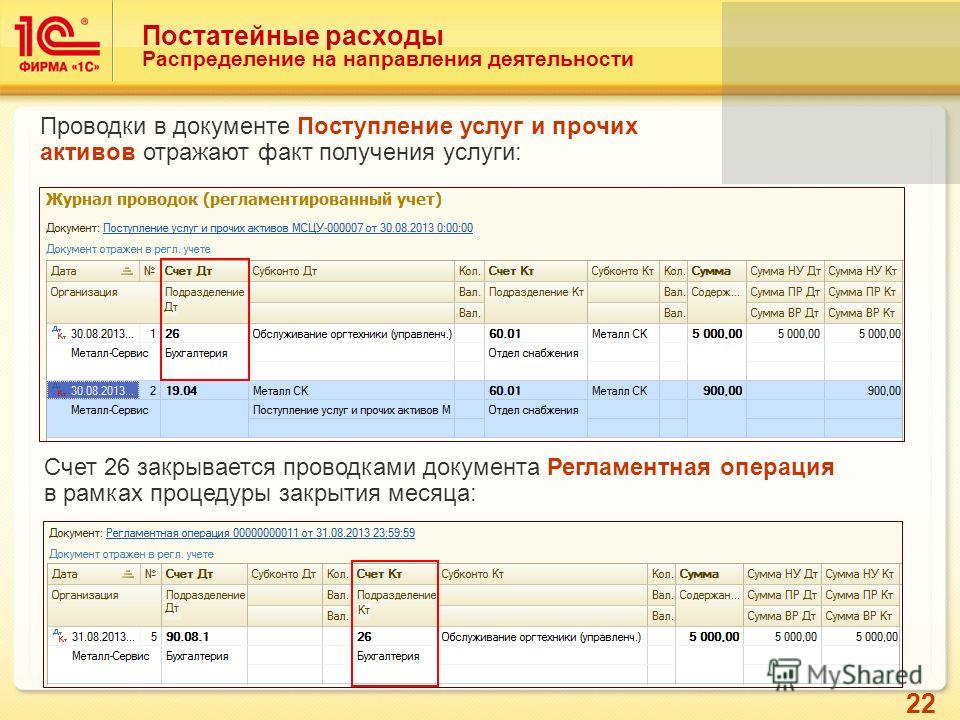 Плата за регистрацию почты основана на фактической стоимости предмета, который должен быть объявлен во время отправки по почте. Уведомление о возврате и услуги ограниченной доставки доступны за дополнительную плату, а страховка на сумму до 25 000 долларов США может быть приобретена заказной почтой внутри страны по выбору отправителя. Зарегистрированная почта в Канаду подлежит возмещению в размере 1000 долларов США. Для всех других зарубежных стран лимит возмещения в настоящее время составляет 42,30 доллара США.
Плата за регистрацию почты основана на фактической стоимости предмета, который должен быть объявлен во время отправки по почте. Уведомление о возврате и услуги ограниченной доставки доступны за дополнительную плату, а страховка на сумму до 25 000 долларов США может быть приобретена заказной почтой внутри страны по выбору отправителя. Зарегистрированная почта в Канаду подлежит возмещению в размере 1000 долларов США. Для всех других зарубежных стран лимит возмещения в настоящее время составляет 42,30 доллара США.
Требования к заказной почте очень специфичны и различаются для внутренней и международной почты. Как правило, конверт или упаковка должны быть новыми и чистыми. Конверты с окном вообще не разрешены, а пакеты для быстрой доставки запрещены для домашнего использования. Все швы должны быть закрыты. Посылки должны быть надежно запечатаны простой или армированной бумажной лентой или тканевой лентой, которая впитывает оттиск почтового штемпеля и приклеивается таким образом, чтобы при удалении конверт или обертка разрушились.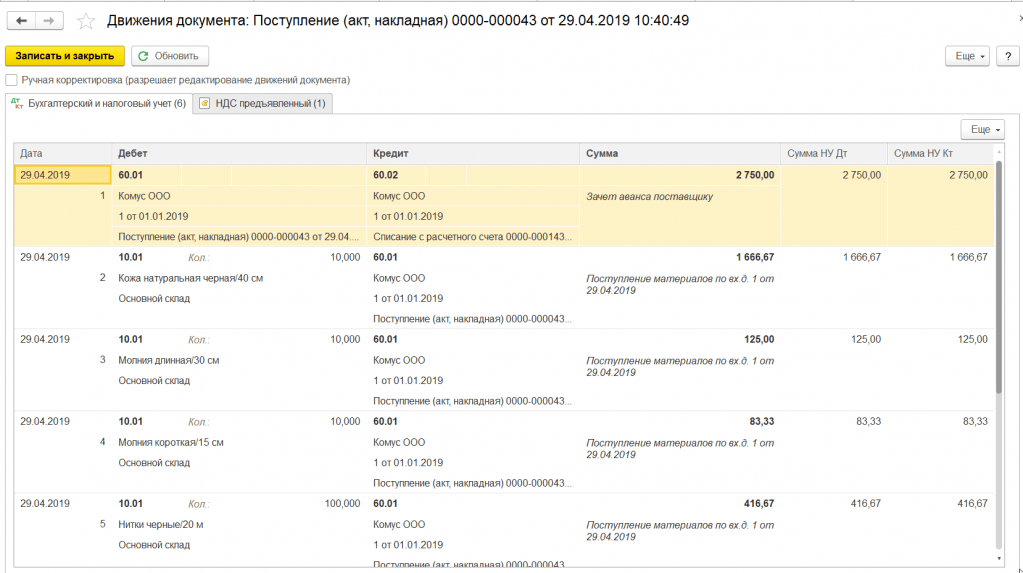 Малярная лента, целлофановая лента, пластиковая лента любого вида или обвязка шпагатом запрещены.
Малярная лента, целлофановая лента, пластиковая лента любого вида или обвязка шпагатом запрещены.
USPS Express
Экспресс-почта — это самая быстрая услуга, предлагаемая USPS. Это гарантирует доставку в ночное время 7 дней в неделю, включая праздничные дни. Международная служба экспресс-почты предлагается почти в 175 странах и территориях и представляет собой негарантированную двух-трехдневную службу доставки. Квитанции требуются в пунктах отправления и назначения для всех отправлений. Страховка включена в стоимость и обеспечивает до 500 долларов США на товары и до 50 000 долларов США на восстановление документов. Почтовые этикетки и контейнеры для экспресс-доставки USPS можно получить в почтовых службах бесплатно.
Если вам требуется ускоренная доставка, но вы не уверены, что ваши корреспонденты будут физически находиться по адресу доставки, чтобы принять и расписаться в почте, вы можете воспользоваться опцией отказа от подписи во время отправки.
Чтобы воспользоваться услугой экспресс-почты на следующий день, вам необходимо внести экспресс-почту (со всеми заполненными и приложенными документами) для утренней доставки почтовыми службами; если вы пропустите утренний пикап, вы можете принести экспресс-почту в Mailing Services, 3900 7th Ave NE, 1-й этаж, к 14:30. для обслуживания на следующий день. В зависимости от пункта назначения ваше почтовое отправление будет доставлено адресату либо к полудню, либо к 15:00. следующий день.
для обслуживания на следующий день. В зависимости от пункта назначения ваше почтовое отправление будет доставлено адресату либо к полудню, либо к 15:00. следующий день.
Уведомление о возврате USPS
Уведомление о возврате предоставляет отправителю подтверждение того, что товар был доставлен. Эта квитанция может быть запрошена до или после отправки внутренней сертифицированной, застрахованной (на сумму более 50 долларов США), заказной или экспресс-почтой, а также международной почтой с объявленной ценностью, заказной авиапочтой или экспресс-почтой в некоторые страны. Уведомление о возврате показывает, кто подписался за товар и дату его доставки. За дополнительную плату отправитель может получить правильный адрес доставки адресата или запросить услугу ограниченной доставки.
Услуги и определения USPS · Почтовое отделение · Колледж Лафайет
Почтовое отделение колледжа Лафайет, расположенное на первом этаже Студенческого центра Фаринон, является контрактным почтовым отделением Почтовой службы США (USPS).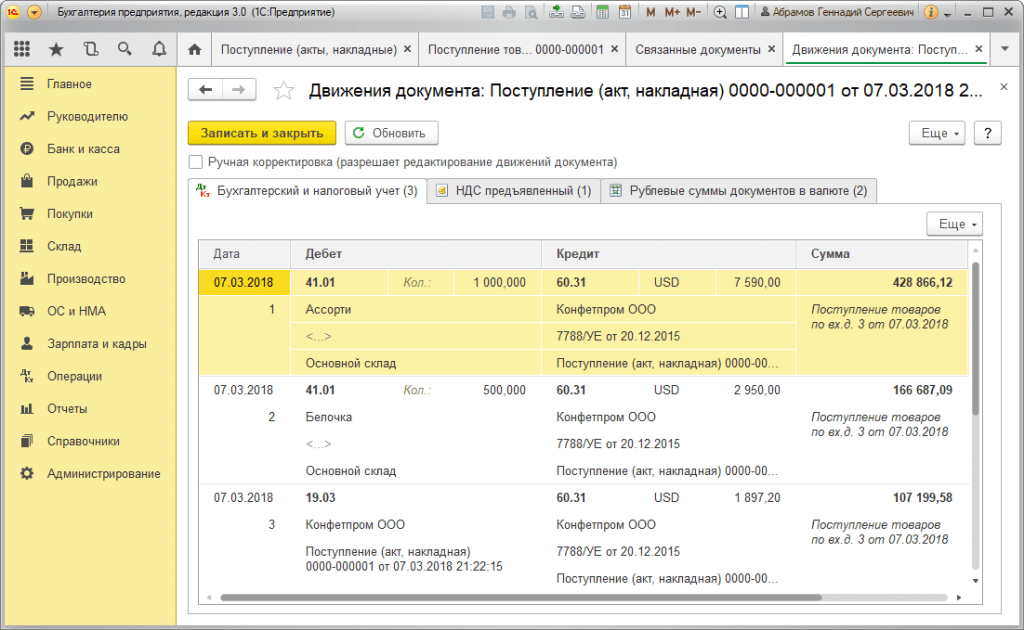
Почтовое отделение колледжа функционирует так же, как стандартное почтовое отделение США, и работает так же, как и в почтовом отделении вашего родного города, с дополнительным преимуществом приема входящих статей от UPS, FedEx и DHL. Вы можете отправить почти что угодно из почтового отделения колледжа. Не знаете, как лучше всего отправить посылку? Взгляните на термины и определения и, если вы все еще не определились, спросите нас – мы здесь, чтобы помочь.
Персонал
| Почтмейстер | Дэвид С. Барговски |
| Старший служащий | Синди Л. Гуинн |
| Работник почты | Остин Уайлдс |
Почтовая служба США (USPS) Услуги и определения
Сертифицированная почта
Служба, предоставляющая отправителю почтовую квитанцию. Запись о вручении хранится в почтовом отделении по адресу. Этот тип почты должен быть отправлен по тарифам First Class Mail или Priority Mail.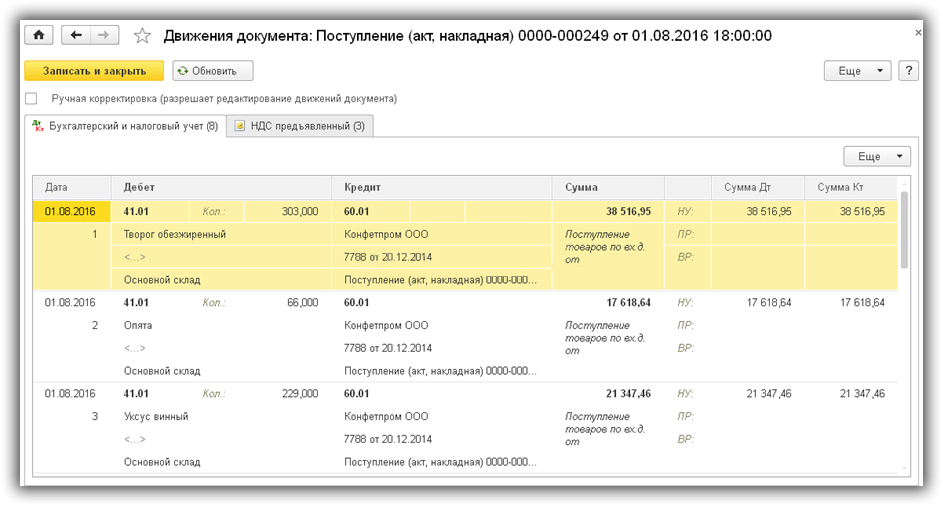 Сертифицированная почта может сочетаться с услугой уведомления о вручении.
Сертифицированная почта может сочетаться с услугой уведомления о вручении.
Экспресс-почта
Класс почты, обеспечивающий ускоренную доставку почтовых отправлений в соответствии с определенными стандартами. Международная служба экспресс-почты доступна между Соединенными Штатами и большинством зарубежных стран. Почтовое отправление должно быть доставлено в почтовое отделение Колледжа к 13:00, чтобы обеспечить ускоренную доставку.
Почта первого класса
Самый популярный и экономичный способ отправки товаров. Почта первого класса включает три подкласса: открытки, письма и запечатанные посылки весом до 15,9 г.9 унций. Предметы весом 16 унций и более должны быть отправлены Priority Mail.
Почта с объявленной ценностью
Услуга, обеспечивающая возмещение убытков в случае утери или повреждения предмета в соответствии со стандартами услуги за дополнительную плату.
Международная почта
Почта, отправленная из одной страны с доставкой в другую страну, считается международной почтой. Если ваша международная почта имеет рукописные таможенные декларации, она не может быть принята в почтовом отделении колледжа; его необходимо отправить по почте из почтового отделения в центре Истона по адресу 201 Ferry Street. Если вы хотите отправить почту из почтового отделения колледжа, расположенного в Farinon Center, вы должны заполнить таможенную форму онлайн (USPS.com-Customs Form), распечатать ее и принести в почтовое отделение колледжа для оплаты почтовых расходов и отправки по почте. .
Если ваша международная почта имеет рукописные таможенные декларации, она не может быть принята в почтовом отделении колледжа; его необходимо отправить по почте из почтового отделения в центре Истона по адресу 201 Ferry Street. Если вы хотите отправить почту из почтового отделения колледжа, расположенного в Farinon Center, вы должны заполнить таможенную форму онлайн (USPS.com-Customs Form), распечатать ее и принести в почтовое отделение колледжа для оплаты почтовых расходов и отправки по почте. .
Денежные переводы
Мы предлагаем , а не денежные переводы.
Почтовая марка
Прикрепляется к почте в качестве оплаты за почтовые услуги. Марки можно приобрести в почтовом отделении колледжа для индивидуального или служебного использования.
Priority Mail
По желанию отправителя любая почта первого класса может быть отправлена Priority Mail, но любая почта первого класса весом 16 унций или более должна быть отправлена с использованием Priority Mail.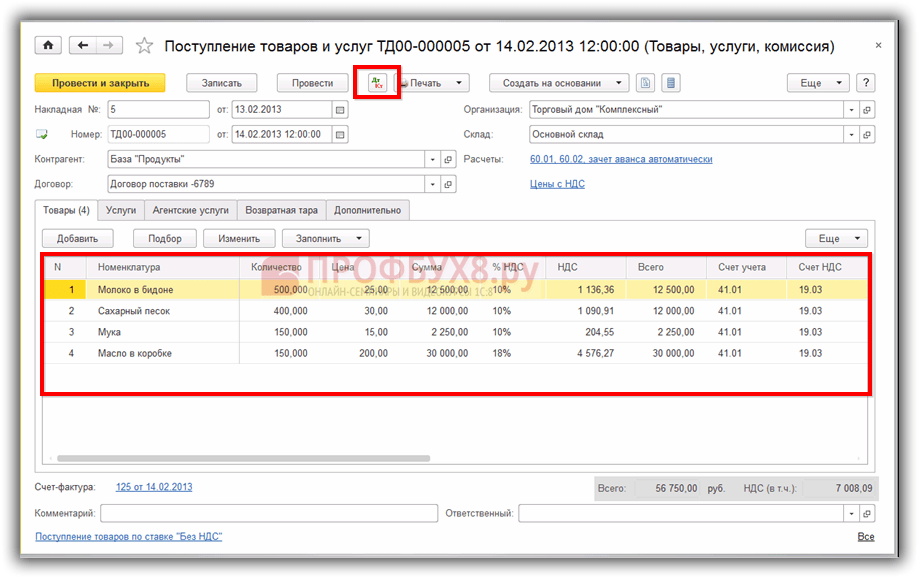
 03 и 08.04
03 и 08.04
Об авторе